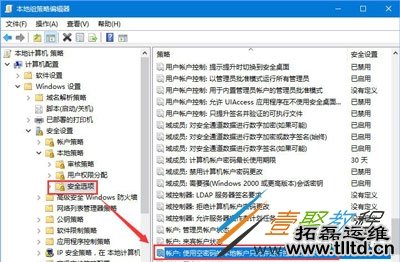Win10系统提示没有权限使用网络资源怎么办?最近有使用Win10的用户反映电脑总是提示没有权限使用网络资源,那么这是怎么回事呢?该如何解决呢?下面我们就来为大家介绍一下相关的内容,有兴趣的朋友就来了解一下吧。
:
步骤一:
1、按下Windows+pause 组合键 打开系统,点击地址栏中的【所有控制面板项】选项;
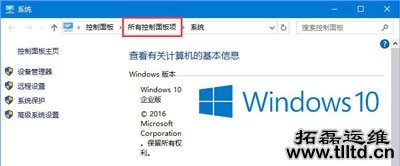
2、在控制面板中找到并打开【网络和共享中心】;

3、在右侧点击 以太网(当前使用的网络),在弹出的框中点击 属性 ;
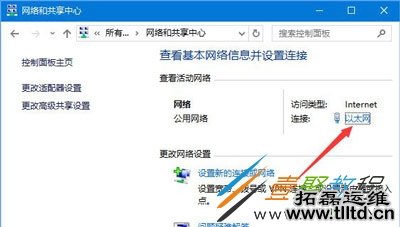
4、确保在框中勾选【Microsoft 网络的文件和打印机共享】,点击【确定】保存。
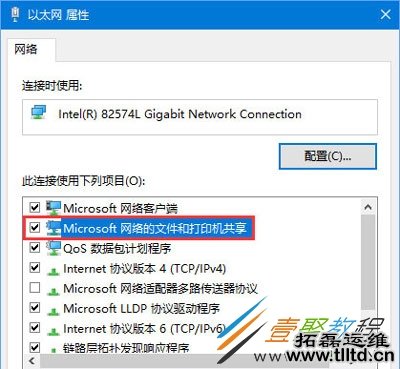
步骤二:
1、按下Win+R ,键入:gpedit.msc 点击确定打开 组策略;
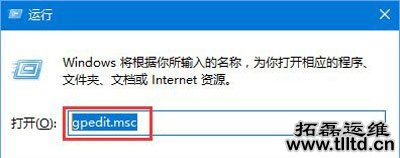
2、在组策略左侧依次展开:计算机配置-》windows设置-安全设置-》本地策略-》用户权限分配 ,在右侧找到 拒绝从网络访问这台计算机 如下图所示,双击打开“拒绝从网络访问这台计算机”,删除“Guest”账号,并点击下面的应用按钮。
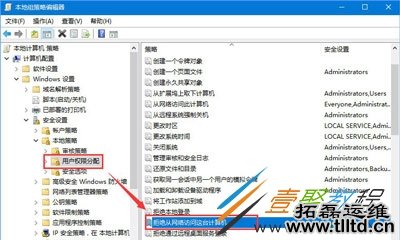
3、接着返回组策略在左侧依次展开:计算机配置-》windows设置-安全设置-》本地策略-》安全选项,网络访问:本地账户的共享和安全模型,设置为:仅来宾-对本地用户进行身份验证,其身份为来宾;
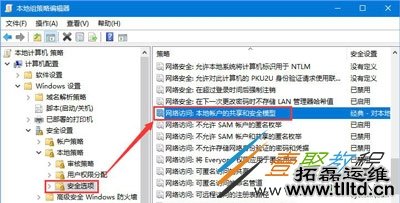
4、在安全选项设置,重庆oa办公,选择“帐户: 使用空密码的本地帐户只允许进行控制台登录”,在弹出的本安全设置上勾选“已禁用”即可!